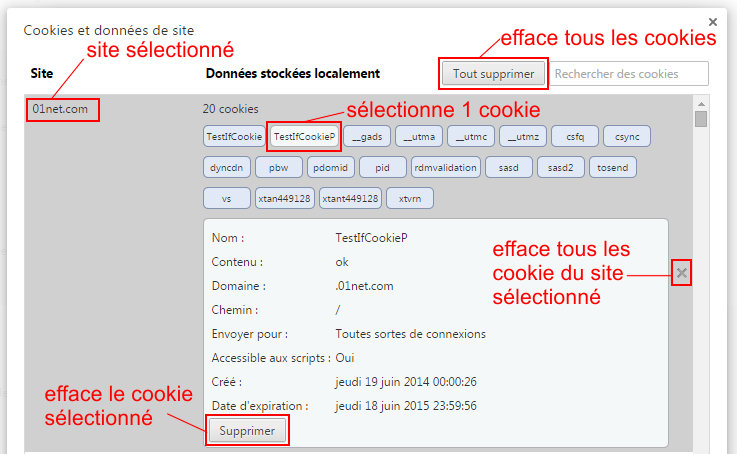Effacer les cookies sélectivement
Sommaire
Présentation
Effacer les cookies est souvent une bonne idées car nombre d'entre eux n'ont d'autre objet que de pister l'utilisateur mais les cookies permettent aussi d'être reconnu automatiquement sur certains sites auxquels on est habitués. Se pose alors le problème d'effacer sélectivement certains cookies comme expliqué ici.
Procédures
Les procédures décrites ici dépendent des navigateurs employés.
Chrome
Méthode 1
Cette méthode utilise le navigateur pour accéder aux cookies sauvegardés
- Saisir about:settings/cookies dans l'omnibox
- S'affiche alors un écran qui liste l'ensemble des sites pour lesquels des cookies sont enregistrés
- En cliquant sur un site particulier, s'affiche la liste des cookies qui lui sont liés
- On peut chercher un site particulier en utilisant le champ Rechercher des cookies
- En cliquant sur un cookie en particulier on dispose de la possibilité de l'effacer en cliquant sur le bouton Effacer
- Pour effacer l'ensemble des cookies affectés à un site, cliquer sur la croix de droite
Méthode 2
Celle-ci implique l'installation d'une application ou d'une extension permettant la manipulation individuelles des cookies. En voici la liste des principales d'entre elles :
Extensions Chrome
- Chrome Web Store ExtensionEditThisCookie : de nombreuses fonctionnalités permettant une gestion très fine des cookies
- Chrome Web Store CookieManager : de nombreuses fonctionnalités permettant une gestion très fine des cookies
Applications Chrome
Méthode 3
Cette méthode se fait via le système et explore les fichiers relatifs aux cookies à l'endroit où ils se trouvent à l'aide de l'outil adapté. Dans le cas de Chrome, les cookies ne sont pas sauvegardées en clair comme c'est le cas avec d'autres navigateurs mais dans une base de données de type SQLite. Ils sont donc accessibles à l'aide d'un outil permettant leur manipulation. La localisation des fichiers dépend du système d'exploitation.
Windows
%LOCALAPPDATA%\Google\Chrome\User Data\Default\Local Storage